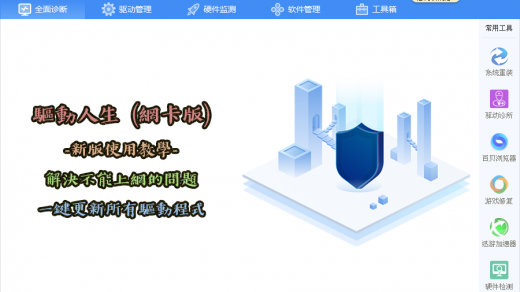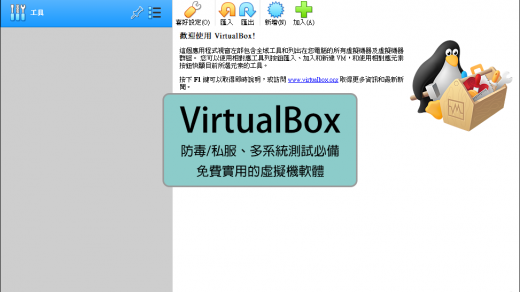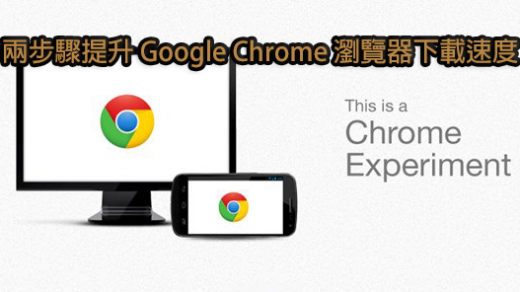Play! 是一款免費、簡單易用的 Sony PS2 遊戲模擬器,支援多平台系統,而且至今仍持續在更新,模擬器的操作方法非常簡單,且無需繁瑣的設定,遊戲 ROMs 支援:「ISO、BIN、ISZ、CSO 以及光碟」…等格式,雖然目前遊戲支援度 (Playable) 僅 16.8 %,相對 PCSX2 的 96.25 % 顯得非常稀少,不過當作一款「備用」的模擬器還是可以的。
這款模擬器對筆者來說,主要是用來當作 PCSX2、RetroArch 以外的測試模擬器,而本篇文章會介紹這款模擬器的使用方法,有興趣可以參考看看,推薦給大家!

- 官方網站:https://purei.org/
- 作業環境:Windows、macOS、Linux、Android、iOS
- 軟體語系:英文
- 軟體性質:免費
- 下載頁面:Play! 穩定版 (2017)|2020 開發版 (Automated Builds) (可能不穩定)
PS.本文作業環境為:Windows 7 SP1 x64,並使用《Play! v0.30 (x64) 安裝版》進行圖文教學、分享。
*How to Install|如何安裝 Play! 遊戲模擬器?
▼ 下載安裝檔後執行,設定安裝項目 (維持預設即可),然後點擊「Next」。

▼ 設定安裝目錄,然後點擊「Install」開始安裝。

▼ 安裝完畢,點擊「Close」關閉視窗。

*How to Use|Play! 遊戲模擬器使用教學
▼ 點擊捷徑執行模擬器。

▼ 建立軟體捷徑,然後點擊「下一步」。

▋Play!:操作按鍵設定
▼ 點擊上方「Options → Controller Manager」進入控制器管理。

▼ 可調整項目包括:上下左右、選擇鍵、開始鍵。

▼ 以及 L1-L3、R1-R3、方形鍵、三角形鍵、圓形鍵、X 鍵…等。

▼ 點擊「Add」可進行儲存,輸入自訂名稱後點擊「OK」即可。

▋Play!:讀取遊戲 ROMs、光碟
▼ 點擊左上方「File → Boot Disc Image」可讀取遊戲 ROMs;如要開啟遊戲光碟,可點擊「Boot cdrom0」。

▼ 選擇要執行的遊戲,模擬器支援:ISO、BIN、ISZ、CSO 四種格式。

▋Play!:遊戲執行示意、紀錄儲存 / 讀取
▼ 筆者以「怒首領蜂:大往生」為遊戲示意。

▼ 在遊戲執行的過程中,可以點擊上方「Virtual Machine」執行存檔 (Save States)、讀取 (Load States)、暫停 (Pause)、重置 (Reset)、截圖 (Capture Screen)…等功能。